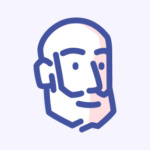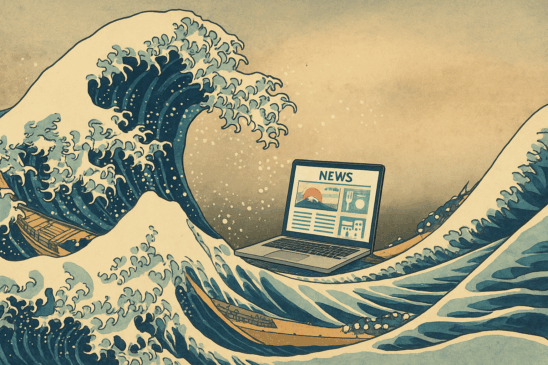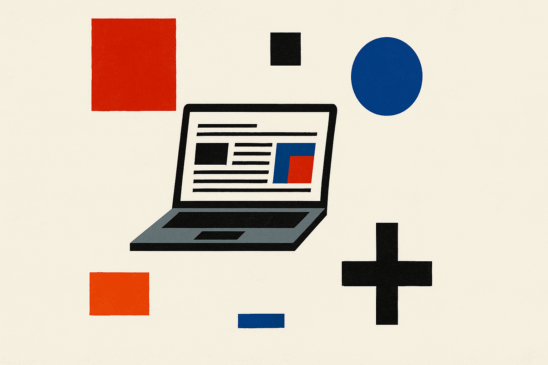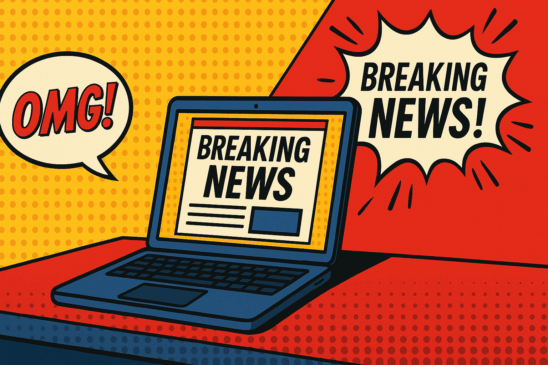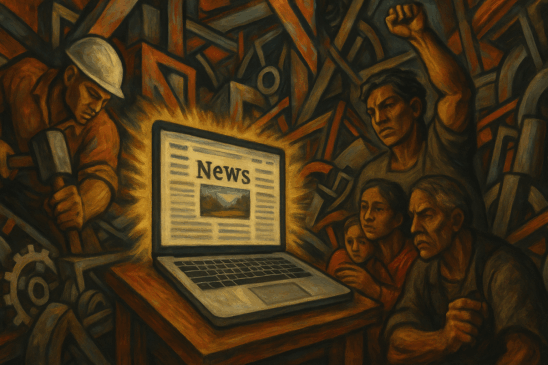O bloco “Mais Lidas” é uma funcionalidade estratégica para aumentar o tempo de permanência e a circulação dos usuários no portal. Ele exibe, de forma dinâmica, as notícias com melhor desempenho de audiência em períodos específicos, como últimas 24 horas, últimos 7 dias, mês ou ano. Também é possível ativar a exibição segmentada por categoria, tornando o conteúdo ainda mais relevante para o leitor. Neste tutorial, você aprenderá como ativar, configurar e personalizar esse bloco na sidebar das matérias.
Configurações
1 Seox Store
Acesse o menu “Seox Store” e ative o card “Mais lidas – Blocos e sidebar”.]
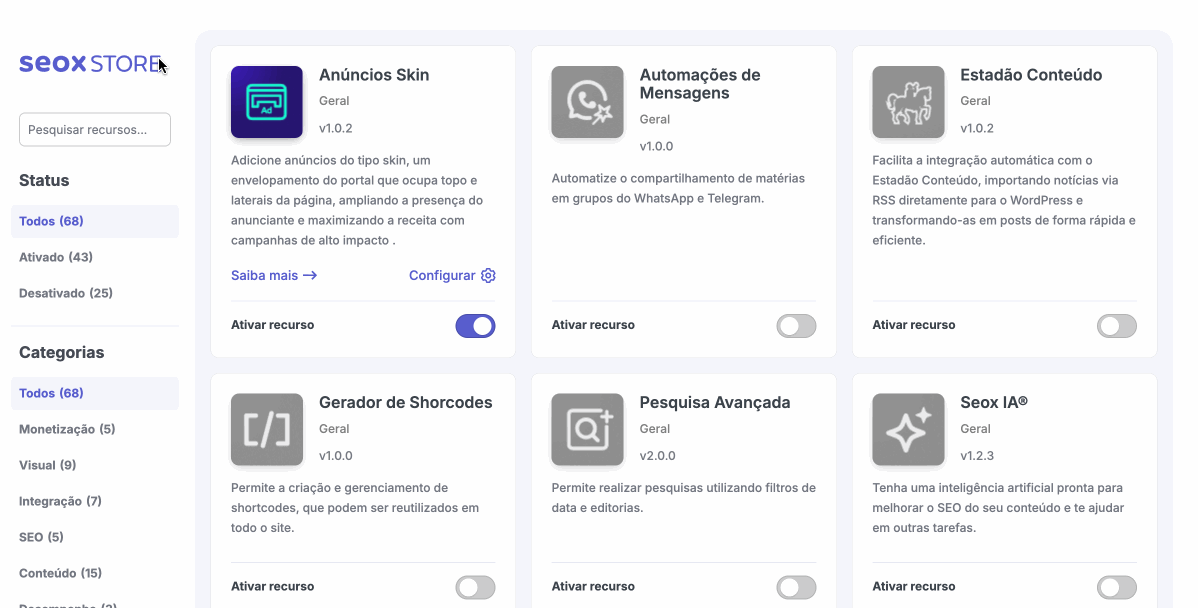
2 Acessando as configurações de widget
No painel administrativo do WordPress, clique em “Aparência” e depois em “Widgets”. Você será direcionado para uma tela que exibe várias seções correspondentes às áreas do portal onde é possível adicionar blocos. Para configurar o bloco Mais Lidas na sidebar das matérias, utilize as áreas chamadas Single Sidebar e Single Sidebar Stick. Já para adicionar o bloco em páginas de listagem, como categorias e tags, utilize as áreas Archive Sidebar e Archive Sidebar Stick.
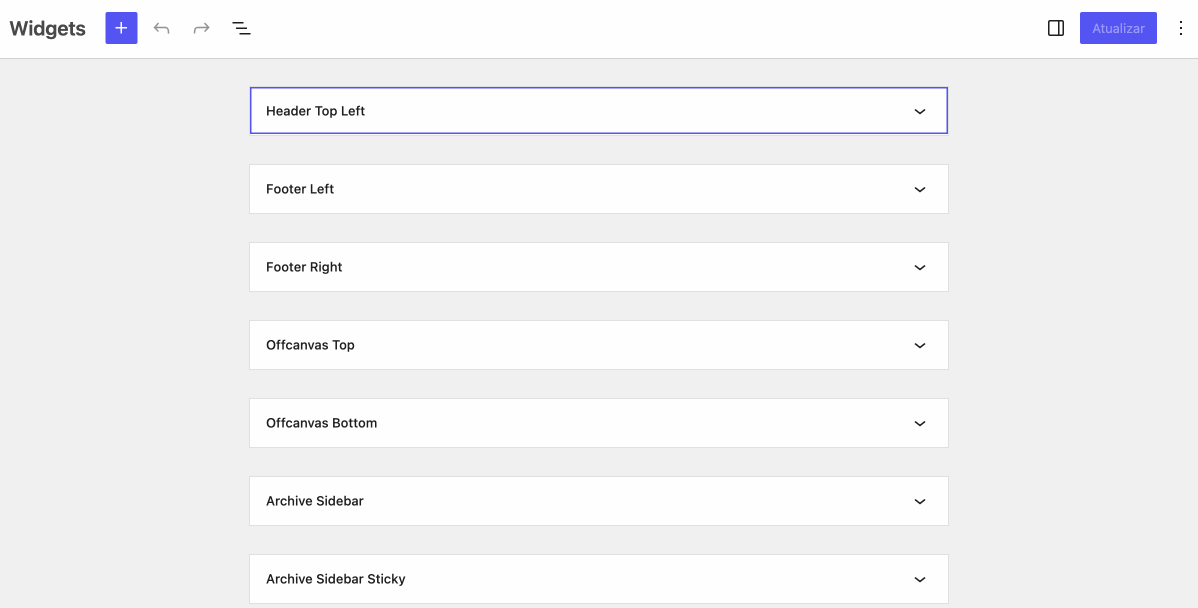
Stick
A diferença entre a sidebar normal e a sidebar stick é que a stick mantém o elemento fixo na tela durante a rolagem, quando visualizado no desktop. Essa opção é ideal para destacar conteúdos importantes como o bloco de Mais Lidas.
3 Adicionando o bloco Mais Lidas
Escolha a área onde o bloco Mais Lidas deve ser inserido. Em seguida, abra o accordeon correspondente e clique no botão com o símbolo de +. No campo de busca, digite “Seox Mais Lidas GA4” e selecione o bloco para adicioná-lo à sidebar.
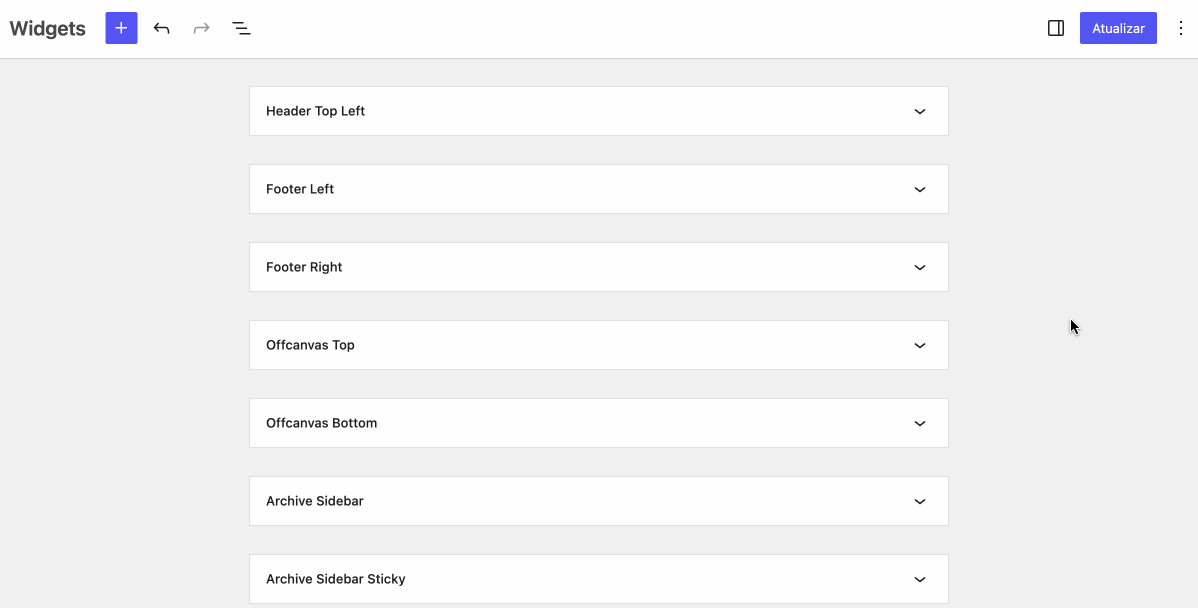
4 Configurando a aparência do bloco Mais Lidas
Após adicionar o bloco, clique sobre ele para visualizar as configurações na lateral direita da tela. Selecione a aba “Aparências”. Nesta seção, você poderá definir quantos posts serão exibidos no bloco (o padrão é 6). Também é possível ocultar o título “Mais Lidas” ativando a opção “Ocultar Heading”. Caso deseje, insira um título personalizado no campo “Título do Heading”. Por fim, ative a opção “Filtrar Categoria Principal” se quiser que o bloco exiba apenas os posts mais lidos da categoria principal da notícia que está sendo visualizada.
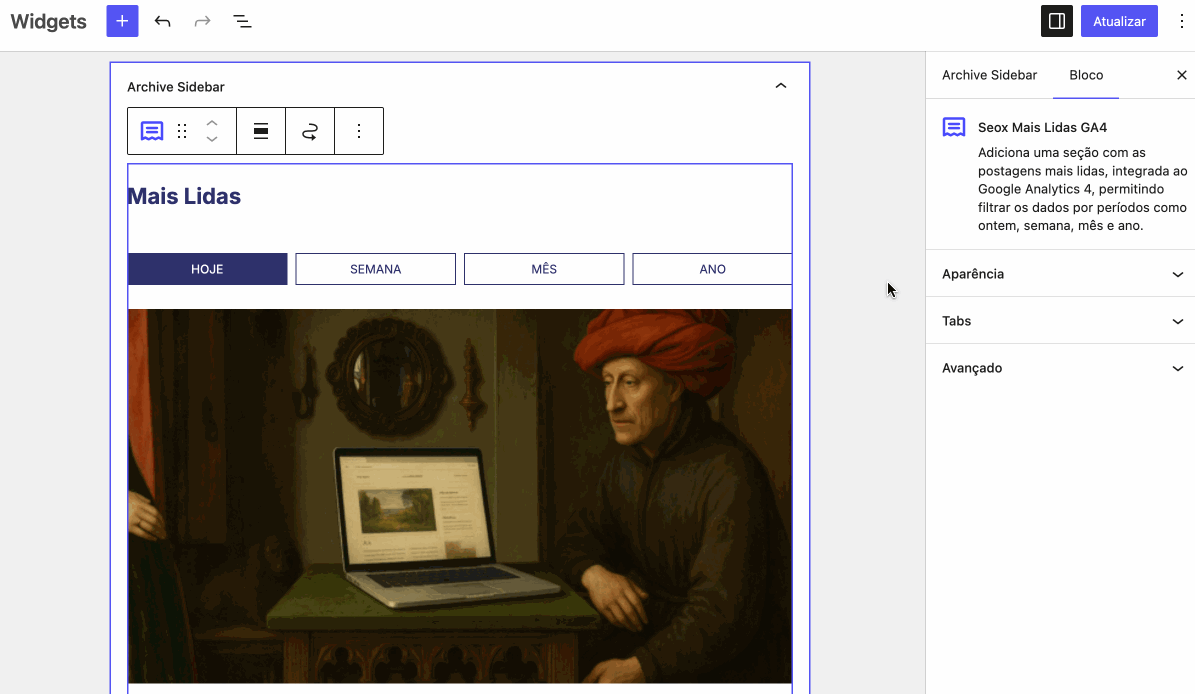
5 Definindo o período das Mais Lidas
Na aba “Tabs”, você poderá configurar o intervalo de tempo utilizado para exibir as notícias mais lidas. As opções disponíveis são: Hoje, Semana, Mês e Ano. É possível selecionar mais de um período, caso queira oferecer diferentes abas de navegação no bloco para o leitor. Basta marcar as opções desejadas e elas aparecerão como abas no topo do bloco.
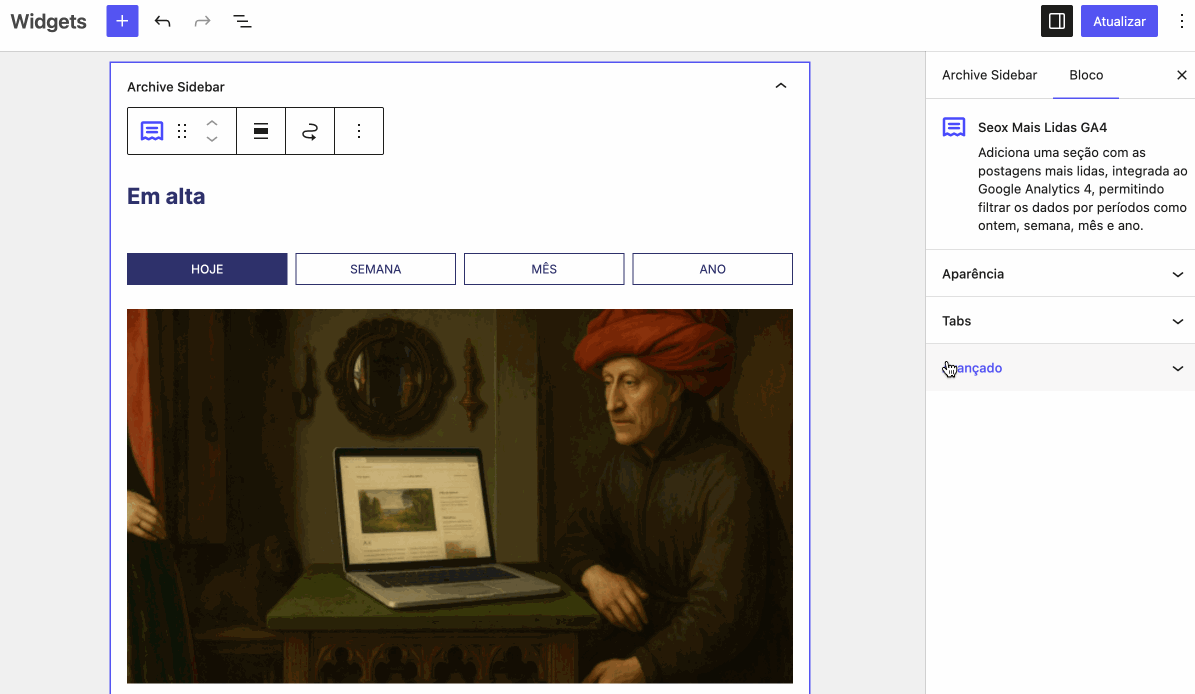
Importante
Se você optar por ativar o recurso “Filtrar categoria principal”, selecione apenas um período (Hoje, Semana, Mês ou Ano). Isso evita sobrecarga nas requisições e garante que o bloco mantenha a performance ideal no carregamento do portal.
6 Limpando o cache geral
Depois de concluir as configurações do bloco Mais Lidas, é essencial realizar a limpeza geral do cache para que as atualizações fiquem visíveis no portal. A limpeza geral só pode ser feita por usuários com perfil de administrador. Para mais detalhes sobre esse processo, consulte o tutorial completo de limpeza de cache.